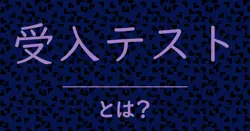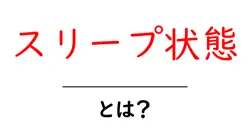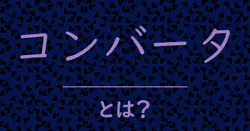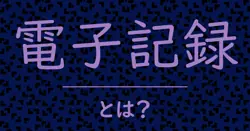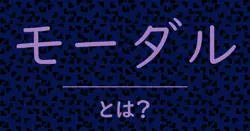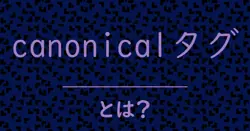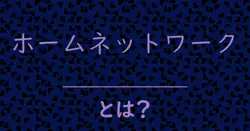受入テスト(うけいれてすと)とは、新しく作られたソフトウェアが、あらかじめ定められた条件を満たしているかどうかを確認するためのテストのことを言います。このテストは、主にソフトウェアがユーザーの要求を満たしているかどうかをチェックするために行われます。
受入テストの目的
受入テストの目的は、以下のようなものがあります:
- ソフトウェアが正しく動作するか確認する。
- ユーザーの期待に応える機能が実装されているかチェックする。
- ソフトウェアの品質を保証するための最終確認を行う。
受入テストのプロセス
受入テストを行う際の基本的なプロセスは次の通りです:
- 要求仕様書の確認:テストを行う前に、どのような機能や条件が必要かをファイルにまとめます。
- テストケースの作成:要求仕様に基づいて、実際にどのようなテストを行うかを詳細に計画します。
- テストの実施:計画に従って、実際にソフトウェアを操作し、結果を記録します。
- 結果の分析:テストの結果を確認し、必要な修正があるかを判断します。
受入テストの例
受入テストにはいくつかの種類があります。一般的なものを以下に示します:
| テストの種類 | 説明 |
|---|---|
| ユーザー受入テスト(UAT) | 実際のユーザーが使用して、問題がないか確認するテスト。 |
| 契約受入テスト | 契約に従って、全ての要求が満たされているかを確認するテスト。 |
受入テストの重要性
受入テストは、ソフトウェア開発において重要なステップです。なぜなら、ここでしっかりと問題を見つけることができると、リリース後のトラブルを未然に防ぐことができるからです。最終的には、ユーザーが満足する製品を提供するためには欠かせないプロセスです。
<h2>まとめh2>以上が受入テストについての説明です。受入テストは、ソフトウェアが使える状態かどうかを確かめるための重要なプロセスです。開発者やテスターだけではなく、最終的にユーザーが安心して使えるようにするためのステップでもあります。
システムテスト:システム全体の動作を確認するためのテストで、受入テストの前段階として行われます。
ユーザビリティテスト:実際のユーザーがシステムを使ってどのように操作を行うかを確認するテストです。使いやすさを重視します。
品質保証:製品が仕様通りに作られ、顧客の要求を満たしているかを確認するための活動全般を指します。
要件定義:ソフトウェアが満たすべき条件や機能を明確にするプロセスで、受入テストにおいてテストケースの基準となります。
不具合:システムが期待通りに機能しない状態を指し、受入テストではこれを見つけることが重要です。
テストケース:特定の機能や条件について検証を行うための具体的な手順や条件をまとめたものです。受入テストではこのテストケースが使用されます。
テスト環境:ソフトウェアテストを行うために用意されたシステムの中で、受入テストもこの環境で行われます。
受入基準:受入テストが合格と見なすための条件や基準で、システムがこれを満たすと認められる必要があります。
リリース:ソフトウェアが完成し、顧客やユーザーに提供される段階で、受入テストを経て正式に公開されます。
ドキュメント:受入テストに関する計画や結果をまとめた資料で、テストの透明性や再現性を確保するために重要です。
受入検査:受入検査は、商品やサービスが正常に機能するか、品質が基準を満たしているかを確認するためのテストです。
受け入れテスト:受け入れテストは、ユーザーや顧客がシステムや製品を実際に使ってみて、その機能や性能を確認することを指します。
ユーザー受入テスト:ユーザー受入テストは、実際のユーザーが新しいシステムやソフトウェアをテストし、その使いやすさや満足度を評価するプロセスです。
承認テスト:承認テストは、開発チームがユーザーの要求や仕様に基づいて開発したものが適切であるかどうかを確認するテストのことを指します。
ファンクショナルテスト:ファンクショナルテストは、システムやアプリケーションが設計された通りに機能しているかを確認するテストで、受入テストの一部に含まれることがあります。
受け入れ確認:受け入れ確認は、プロジェクトや製品が所定の基準を満たしていることを顧客やユーザーが確認するためのプロセスを指します。
テスト:システムやソフトウェアの正確性や性能を確かめるための評価プロセス。
受入基準:受入テストで確認するべき条件や要件のこと。これを満たすことで、製品やシステムが受入れられる。
テストケース:テストを実施するための具体的な手順や条件を示した文書。受入テストでは、このテストケースに従ってシステムを評価する。
不具合:システムやソフトウェアに存在する問題やエラー。受入テストでは、これらの不具合を発見し修正することが目的。
検証:製品やシステムが定められた要件を満たしているかどうかを確認する作業。受入テストは、これを行う重要なステップ。
承認:受入テストの結果に基づいて、製品やシステムを正式に受け入れること。承認がないと、システムは正式に運用開始できない。
品質保証:製品やシステムが必要な品質基準を満たすことを担保するプロセス。受入テストは品質保証の一環として実施される。
ソフトウェア開発ライフサイクル (SDLC):ソフトウェア開発の各フェーズ(要件定義、設計、開発、テスト、運用、保守)を示した流れ。受入テストはこのライフサイクルの中で重要な位置を占める。
ユーザー受入テスト (UAT):最終ユーザーによって行われる受入テストで、実際の使用条件下でシステムの機能やパフォーマンスを評価する。
受入テストの対義語・反対語
受け入れテスト(UAT)とは?実施方法や重要性をわかりやすく解説
システムの受入テストで考慮すべきポイントとは? - テクバン株式会社
受け入れテスト(UAT)とは|重要項目・課題・注意点・実施方法
受け入れテスト(UAT)の目的とは?実施ポイントについても解説
運用テスト(OT)が企業にもたらすメリットとは?概要や手順を解説
受け入れテスト(UAT)とは|重要項目・課題・注意点・実施方法
受け入れテスト(UAT)の目的とは?実施ポイントについても解説
システムの受入テストで考慮すべきポイントとは? - テクバン株式会社